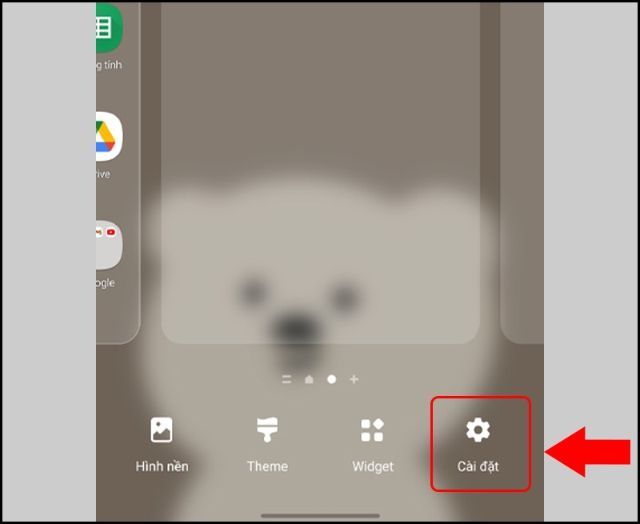Bạn đang lo lắng không biết mình có đang bị theo dõi trên máy tính hay không? Bạn không biết cách chống máy tính bị theo dõi như thế nào? Đừng lo lắng bởi trong bài viết dưới đây chúng tôi sẽ giải đáp hết những thắc mắc của bạn và hướng dẫn cách chống máy tính bị theo dõi hiệu quả nhất.
Cách tránh bị theo dõi khi sử dụng máy tính chi tiết
Ngày nay, khi công nghệ ngày càng phát triển thì những trang mạng Internet hay trang thông tin điện tử ngày càng phổ biến và trở thành một bộ phận không thể thiếu của cuộc sống con người. Con người kết nối với công nghệ, tri thức qua máy tính cá nhân tuy nhiênđaay cũng là nơi dễ dàng bị xâm nhập, đánh cắp dữ liệu và có thể bị theo dõi bất kỳ lúc nào. Sau đây là một số cách chống máy tính bị theo dõi mà chúng tôi muốn giới thiệu đến bạn.
Nhận biết máy tính có bị xâm nhập, theo dõi trực tiếp hay không?
Bạn cần xem xét một số yếu tố sau để kiểm tra xem máy tính cá nhân có bị xâm nhập hoặc bị theo dõi khi chưa được sự đồng ý của bạn hay không?
Kiểm tra những hoạt động trong thời gian gần nhất
Đối với hệ điều hành Windows bạn có thể kiểm tra các tệp tin được mở trong thời gian gần nhất bằng 3 cách đơn giản sau:
Cách 1: Tại This PC chọn Documents > file Explorer.
Cách 2: Nhấn tổ hợp phím Windows (biểu tượng) + E. Khi thư mục mới xuất hiện, tại bên phải góc trái chọn Quick access.
Cách 3: Bạn cũng có thể kiểm tả bằng phần mềm kết nối được với Windows.
Kiểm tra tệp tin có bị chỉnh sửa hay không?
Nếu như bạn kiểm tra lịch sử hoạt động mà không thấy vấn đề gì rất có thể người ta đã xóa lịch sử truy cập của bạn.
Để kiếm tra bạn cần quay lại File Explorer khi xuất hiện mục Datemodified bạn có thể kiếm tra những tập tin vào thời gian đáng nghi nhất. Cách làm này khá đơn giản nhưng đem lại hiệu quả giúp bạn phát hiện kịp thời.
Kiểm tra lịch sử duyệt Web
Bên cạnh đó, bạn cũng có thể thử vào các cửa sổ trình duyệt Web như Cốc cốc, Google Chorme, UC Browser, …để kiểm tra. Mỗi trình duyệt này đều hỗ trợ lưu lại lịch sử tại bên phải màn hình. Vì vậy bạn chỉ cần vào phần lịch sử của trình duyệt là có thể phát hiện ngay những trang web mà mình vừa truy cập hay không.
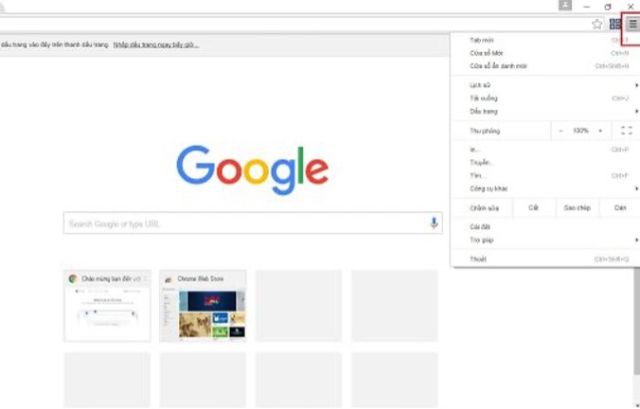
Lịch sử hoạt động đăng nhập trên hệ điều hành Windows
Nếu bạn đang sử dụng hệ điều hành Windows thì hoàn toàn có thể kiểm tra trên Windows 10 Home. Tại đây những thông tin, lịch sử truy cập đều không thể xóa được. Tuy nhiên để kiểm tra trên đây bạn cần am hiểu về những loại mã. Đầu tiên, bạn cần truy cập vào Windows Log, chọn Security, nhấp Event Viewer. Lúc này một loạt mã Windows sẽ xuất hiện.
4624: Đăng nhập.
4672: Đăng nhập đặc biệt.
4634: Đăng nhập bằng quyền Admin.
Để tìm kiếm các mã rất khó khan vì vậy bạn cần vào Actions chọn Find, ấn mã muốn tìm kiếm. Bên cạnh đó bạn cũng có thể biết chính xác thời gian mà mình truy xuất khỏi máy bằng cách vào Filter chọn Actions > Filter Current Log.
Các nhà mạng thường theo dõi gián tiếp bằng những phương pháp nào?
Khi công nghệ ngày càng phát triển thì càng có nhiều phần mềm, thanh công cụ theo dõi từ xa. Một trong số những phương pháp phổ biến phải kể đến như sau:
Web beacon (kỹ thuật ảnh điểm)
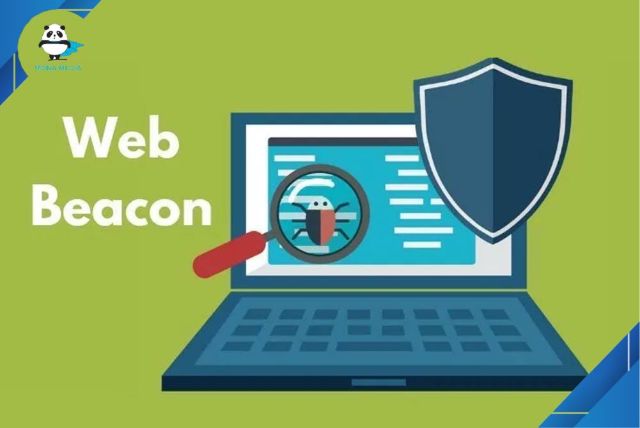
Đây được xem là một trong những hình ảnh đồ họa nhỏ được xuất hiện nhiều tại những trang Web nhằm mục đích cảnh báo khi bạn có ý định tải trang web nào đó. Biết được điều này nhiều nhà quảng cáo đã tận dụng web này để có thể lấy được thông tin email của người tải, bắt đầu kế hoạch marketing.
Lịch sử máy chủ
Lích sử máy chủ đều có thể nắm rõ và xử lý khi bạn truy cập vào bất kỳ trình duyệt nào. Vì vậy họ có thể nắm bắt được vị trí, điểm truy cập hay những ttrang mà bạn tải về.
User agent của trình duyệt
Nhà quảng cáo có thể thu thập được thông tin của bạn khi bạn đăng ký thông tin để đăng nhập vào một trang web nào đó.
Cookies
Có thể nói đây là một trong những công cụ theo dõi ngang nhiên nhất được lập bởi chuỗi văn bản nhỏ tại các trang web bạn lưu về máy. Giúp nhà quảng cáo nắm được thông tin qua hành vi lướt web của người dùng.
Vân tay
Nhiều máy tính hiện nay sử dụng vân tay đẻ truy cập hoặc tải về máy. Tuy nhiên đây là một trong những mối đe dọa lớn của việc bị đánh cắp thông tin cá nhân.

Hướng dẫn cách chống máy tính bị theo dõi khi sử dụng máy tính
Sau đây là những bước tránh bị theo dõi khi sử dụng máy tính đơn giản và hiệu quả nhất.
Bước 1: Chọn Control Panel sau đó chọn System > tab Remote nhấp Advanced.
Bước 2: Khi hộp thoại Remote Assistance Settings xuất hiện bạn cần bỏ tick tại ô Allow This Computer To Be Controlled Remotely sau đó chọn OK.
Bước 3: Tại góc trái phía dưới thanh công cụ chọn Start, mở hộp Run gõ “services.msc”, rồi ấn enter. Khi hộp thoại Services xuất hiện chọn cột Status, vô hiệu hóa dịch vụ bằng cách ấn chuột phải vào Properties, vào Startuo, chọn Disable.
Remote Registry Service: Dịch vụ đăng ký từ xa
Telenet: Khởi chạy chương trình trên máy tính của bạn
Clipbook: Lưu trữ thông tin chia sẻ với các máy tính từ xa khi được kết nối mạng.
Fasst User Switching Compatibility: Khi mỗi bản thân sử dụng máy tính nên tắt
Messenger: Gửi tin nhắn.
Computer Browser: Liệt kê máy tính kết nối mạng.
Trên đây là một số thông tin cùng cách chống máy tính bị theo dõi chi tiết, dễ thực hiện nhất. Hy vọng bài viết đã đem đến những thông tin hữu ích đến với bạn. Trân Trọng!